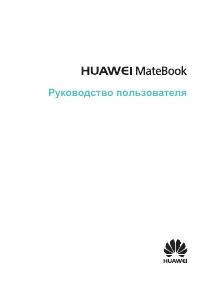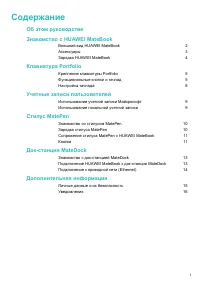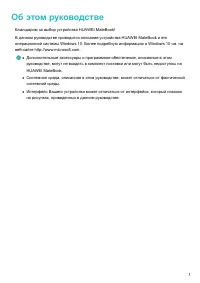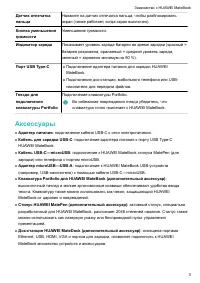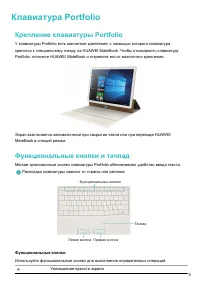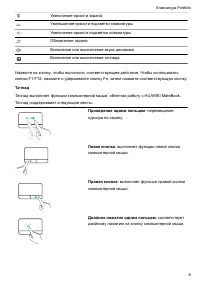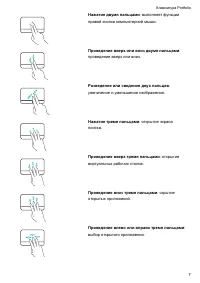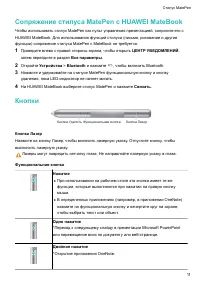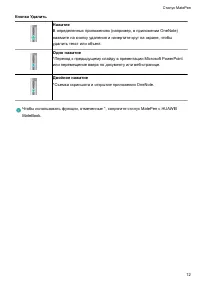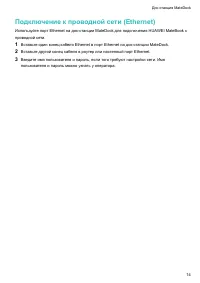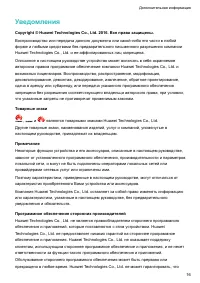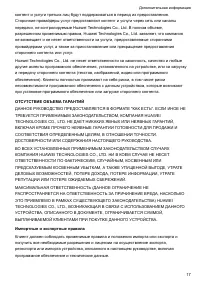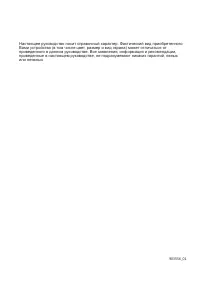Ноутбуки Huawei MateBook - инструкция пользователя по применению, эксплуатации и установке на русском языке. Мы надеемся, она поможет вам решить возникшие у вас вопросы при эксплуатации техники.
Если остались вопросы, задайте их в комментариях после инструкции.
"Загружаем инструкцию", означает, что нужно подождать пока файл загрузится и можно будет его читать онлайн. Некоторые инструкции очень большие и время их появления зависит от вашей скорости интернета.
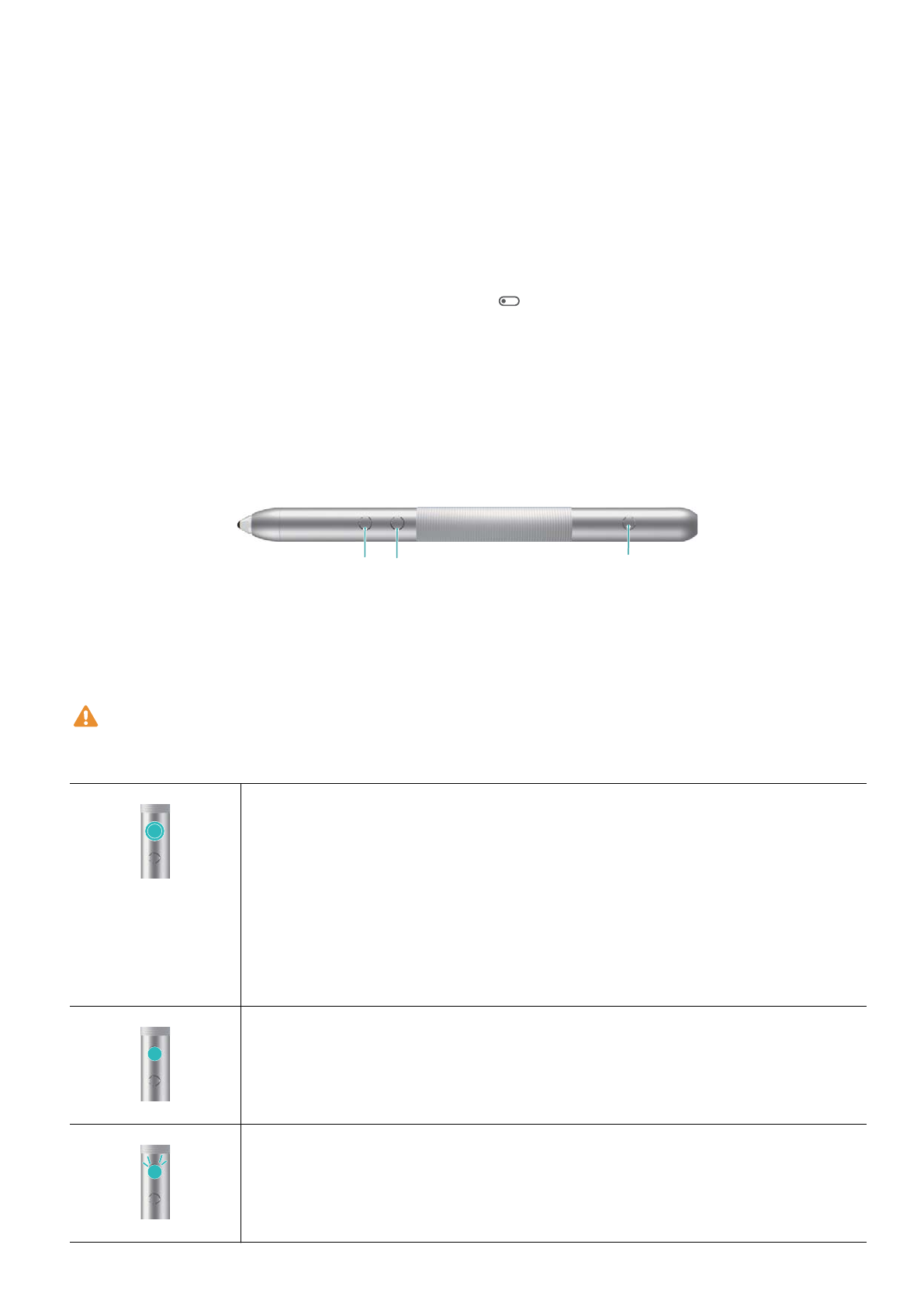
Сопряжение стилуса MatePen с HUAWEI MateBook
Чтобы использовать стилус MatePen как пульт управления презентацией, сопрягите его с
HUAWEI MateBook. Для использования функций стилуса (письмо, рисование и другие
функции) сопряжение стилуса MatePen с MateBook не требуется.
1
Проведите влево с правой стороны экрана, чтобы открыть
ЦЕНТР УВЕДОМЛЕНИЙ
,
затем перейдите в раздел
Все параметры
.
2
Откройте
Устройства
>
Bluetooth
и нажмите
, чтобы включить Bluetooth.
3
Нажмите и удерживайте на стилусе MatePen функциональную кнопку и кнопку
удаления, пока LED-индикатор не начнет мигать.
4
На HUAWEI MateBook выберите стилус MatePen и нажмите
Свяэать
.
Кнопки
Кнопка Удалить Функциональная кнопка
Кнопка Лазер
Кнопка Лазер
Нажмите на кнопку Лазер, чтобы включить лазерную указку. Отпустите кнопку, чтобы
выключить лазерную указку.
Лазеры могут повредить сетчатку глаза. Не направляйте лазерную указку в глаза.
Функциональная кнопка
Нажатие
l
При использовании на рабочем столе эта кнопка имеет те же
функции, которые выполняются при нажатии на правую кнопку
мыши.
l
В определенных приложениях (например, в приложении OneNote)
нажмите на функциональную кнопку и начертите круг на экране,
чтобы выбрать текст или объект.
Одно нажатие
*Переход к следующему слайду в презентации Microsoft PowerPoint
или перемещение вниз по документу или веб-странице.
Двойное нажатие
*Открытие приложения OneNote.
Стилус MatePen
11
Содержание
- 3 Об этом руководстве
- 4 Знакомство с HUAWEI MateBook; Внешний вид HUAWEI MateBook
- 5 Аксессуары
- 6 Зарядка HUAWEI MateBook
- 7 Клавиатура Portfolio; Крепление клавиатуры Portfolio
- 10 Настройка тачпада
- 11 Учетные записи пользователей; Использование учетной записи Майкрософт; Использование локальной учетной записи
- 12 Стилус MatePen; Знакомство со стилусом MatePen
- 13 Сопряжение стилуса MatePen с HUAWEI MateBook; Кнопки
- 15 Знакомство с док-станцией MateDock
- 17 Дополнительная информация; Личные данные и их безопасность
- 18 Уведомления